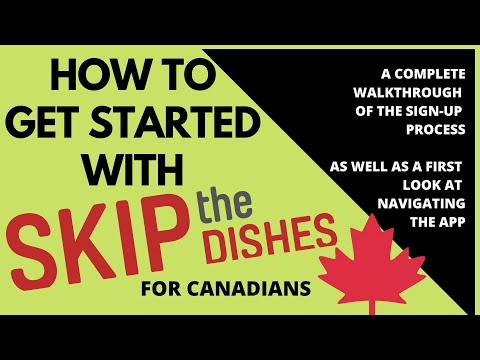บทความวิกิฮาวนี้จะแนะนำวิธีการป้องกันไม่ให้โทรเข้าจากเบอร์หรือรายชื่อบางเบอร์ใน iPhone
ขั้นตอน
วิธีที่ 1 จาก 3: การใช้การตั้งค่า

ขั้นตอนที่ 1. เปิดการตั้งค่า
เป็นแอพสีเทาที่มีฟันเฟือง (⚙️) และปกติจะอยู่ที่หน้าจอหลักของคุณ

ขั้นตอนที่ 2. แตะโทรศัพท์
ซึ่งจัดกลุ่มไว้ในส่วนของเมนูกับแอป Apple อื่นๆ เช่น Mail และ Notes

ขั้นตอนที่ 3 แตะการบล็อกการโทรและการระบุ
ในหัวข้อ "CALLS" ของเมนู
รายชื่อผู้ติดต่อและหมายเลขโทรศัพท์ทั้งหมดที่คุณบล็อกไว้ก่อนหน้านี้จะปรากฏขึ้น

ขั้นตอนที่ 4 เลื่อนลงแล้วแตะบล็อกผู้ติดต่อ
ที่ด้านล่างของหน้าจอ
หากรายชื่อผู้โทรที่ถูกบล็อกของคุณขยายออกไปนอกหน้าจอ คุณจะต้องเลื่อนลง

ขั้นตอนที่ 5. เลือกผู้ติดต่อที่จะบล็อก
โดยแตะชื่อบุคคลที่คุณต้องการบล็อก หมายเลขนี้ไม่สามารถติดต่อคุณทาง iPhone ทางโทรศัพท์, FaceTime หรือข้อความได้อีกต่อไป
- ทำซ้ำสองขั้นตอนก่อนหน้าสำหรับหมายเลขหรือผู้ติดต่อทั้งหมดที่คุณต้องการบล็อก
- คุณสามารถปลดบล็อกหมายเลขจากเมนูนี้ได้โดยแตะ แก้ไข ที่มุมบนขวาของหน้าจอและเลือก
วิธีที่ 2 จาก 3: การใช้แอปโทรศัพท์

ขั้นตอนที่ 1. เปิดแอปโทรศัพท์ของคุณ
เป็นแอพสีเขียวที่มีไอคอนโทรศัพท์สีขาว และปกติจะอยู่ที่หน้าจอหลักของคุณ

ขั้นตอนที่ 2. แตะล่าสุด
ที่เป็นไอคอนนาฬิกาที่มุมล่างซ้ายของหน้าจอ

ขั้นตอนที่ 3 แตะ ⓘ ถัดจากหมายเลขที่คุณต้องการบล็อก
ทางขวาของหน้าจอ

ขั้นตอนที่ 4 เลื่อนลงแล้วแตะบล็อกผู้โทรนี้
ทางด้านล่างของเมนู

ขั้นตอนที่ 5. แตะบล็อกผู้ติดต่อ
ตอนนี้ สายจากหมายเลขนี้จะเข้าไม่ถึง iPhone ของคุณ
วิธีที่ 3 จาก 3: การบล็อกการโทรทั้งหมด

ขั้นตอนที่ 1. เปิดการตั้งค่า
เป็นแอพสีเทาที่มีฟันเฟือง (⚙️) และปกติจะอยู่ที่หน้าจอหลักของคุณ

ขั้นตอนที่ 2 แตะห้ามรบกวน
อยู่ในหัวข้อทางด้านบนของเมนู ข้างไอคอนสีม่วง มีพระจันทร์อยู่ข้างใน

ขั้นตอนที่ 3 แตะ อนุญาตการโทรจาก
มันอยู่ตรงกลางหน้าจอ

ขั้นตอนที่ 4 แตะไม่มีใคร
สิ่งนี้บล็อกการโทรทั้งหมดไปยังโทรศัพท์ของคุณ
- แตะ รายการโปรด เพื่อบล็อกการโทรจากทุกคนยกเว้นคนในรายชื่อ "รายการโปรด" ของคุณ
- แตะ ทุกคน เพื่อให้สามารถโทรจากใครก็ได้

ขั้นตอนที่ 5. ปัดขึ้นจากด้านล่างสุดของหน้าจอใดก็ได้
เพื่อเปิด Control Center

ขั้นตอนที่ 6. แตะไอคอนรูปพระจันทร์เสี้ยวกลม
ที่ด้านขวาบนของ Control Center ตอนนี้การโทรจะถูกบล็อกสำหรับทุกคน ยกเว้นกลุ่มที่คุณเลือก